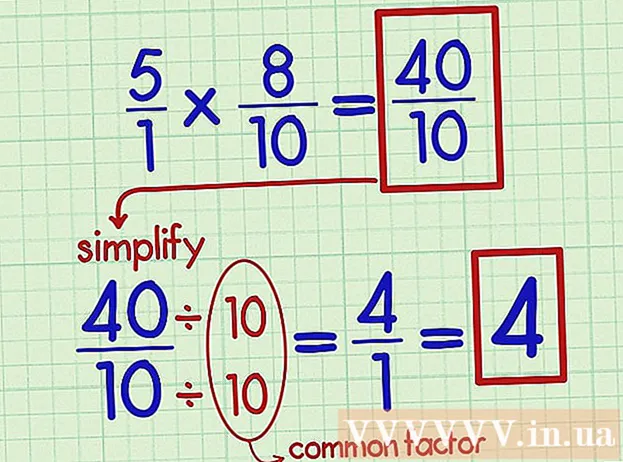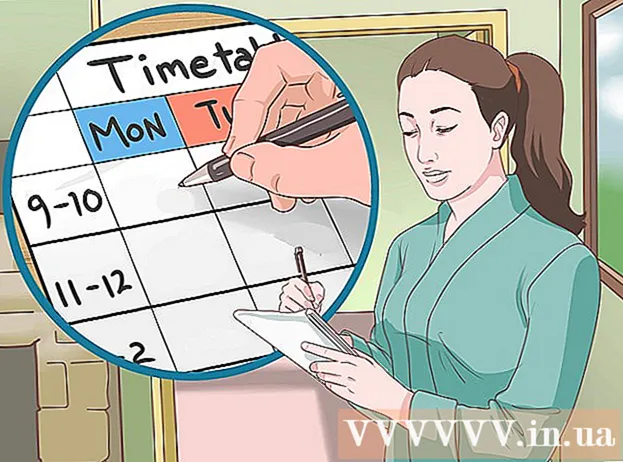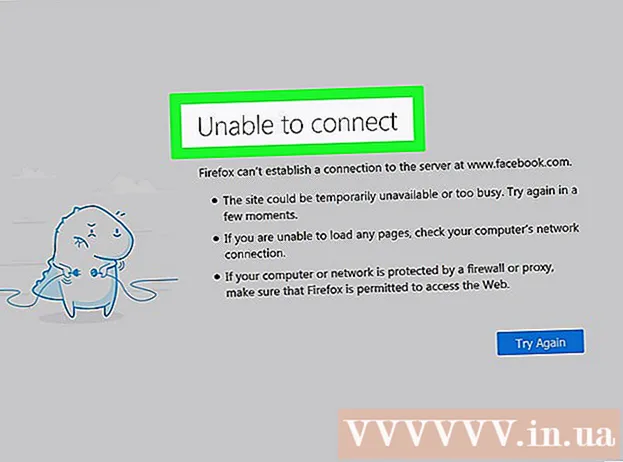Forfatter:
Robert Simon
Oprettelsesdato:
21 Juni 2021
Opdateringsdato:
1 Juli 2024

Indhold
VMware er en cloud-løsning, der giver dig mulighed for at køre flere virtuelle maskiner på en computer. Som sådan fungerer VMware som en grænseflade mellem hardwaren og mange forskellige operativsystemer. Hvis du løber tør for diskplads på din virtuelle maskine, vil du se en meddelelse hver gang du tænder for din computer og måske endda bemærker, at computeren sænker hastighed og ydeevne. For at øge drevpladsen skal du blot justere drevindstillingerne og tildele mere plads til drevet. Før du gør noget af dette, skal du sørge for at slette snapshotet (kopi af diskfilen) og slukke for den virtuelle maskine.
Trin
Metode 1 af 2: Udvid drevet i VMwares opsætning
Sørg for, at nogle forudsætninger er opfyldt. For at øge diskplads i VMware skal du sørge for, at den virtuelle maskine er slukket, og at der ikke er snapshots. For at afgøre, om den virtuelle maskine har et øjebliksbillede, se afsnittet "Information" under fanen "Oversigt".

Gå til "Indstillinger". Lad os gøre dette i VMware.
Vælg den harddisk, du vil udvide. Du vil se denne harddisk under kolonnen "Hardware".

Kør udvidelse. På højre side af vinduet under "Diskprovisioning" skal du indstille den nye "Provisioned Size" størrelse til drevet. I nogle skind vil du se en rullemenu kaldet "Hjælpeprogrammer". Vælg "Udvid" her. Normalt er drev mellem 30 og 40 GB, så prøv at ændre størrelsen til 45 til 55 GB.
Klik på "OK". Dette er trinnet i at indstille den nye maksimale kapacitet til det virtuelle drev.
Scan igen drevet. Når du har udvidet drevpladsen, skal du tage et par ekstra trin i operativsystemet.For at genscanne drevet skal du gå til "Disk Management" og vælge "Rescan Disks".
Skift størrelse på operativsystemets installationsdrev. Nu hvor du udvider og genscanner drevet, vil du se det nyoprettede afsnit "Ufordelt rum". Du skal nu tildele dette rum til det drev, hvor operativsystemet er installeret. For at gøre dette skal du højreklikke på det ubrugte rum og vælge "Udvid volumen". Dette er trinnet med at vise et simpelt program, der hjælper dig med at beslutte, hvad du skal gøre med dette nyoprettede rum. Endelig tildel det til det virtuelle drev. reklame
Metode 2 af 2: Udvid drevet i Workstation, Player, ACE Manager, Server eller GSX
Åbn kommandoprompt. Hvis du bruger VMware Workstation, Player, ACE Manager, Server eller GSX-software, skal du gøre det på denne måde. Du kan gøre dette ved at klikke på "Start" og derefter skrive "cmd" uden citaterne i søgefeltet. Vælg derefter "Kør".
Gå til softwareinstallationsmappen.
- Hvis du bruger Workstation, skal du skrive:
Program Files VMware VMware Workstation under Windows eller: / usr / sbin under Linux. - Hvis du bruger Player og ACE Manager, skal du skrive:
Program Files VMware VMware Player under Windows eller/ usr / sbin under Linux. - Hvis du bruger Server, skal du skrive:
Program Files VMware VMware Server under Windows eller/ usr / bin under Linux. - Hvis du bruger GSX, skal du skrive:
Program Files VMware VMware GSX Server under Windows eller/ usr / bin under Linux.
- Hvis du bruger Workstation, skal du skrive:
Indtast følgende linje kode:
vmware-vdiskmanager -x 100Gb vm.vmdk og tryk på "Enter". Dette er trin til at ændre kapaciteten på det aktuelle drev.- Udskift "vm.vmdk" med den absolutte sti til den virtuelle maskines virtuelle drev og 100 GB med det ønskede drevplads.
Forlæng drevpartitionen. Når du har udvidet dit drevplads, skal du underrette operativsystemet om denne ændring. Gå til "Computerstyring" og vælg "Diskhåndtering". Højreklik på "Volume" og vælg derefter "Extend Volume". reklame
Råd
- Du kan ikke udføre denne opgave, hvis den virtuelle maskine er tændt, eller hvis du ikke har slettet øjebliksbillede.
- Der kan være tidspunkter, hvor du vil oprette et nyt drev i stedet for at udvide det aktuelle drev og overføre data til det.
Advarsel
- Før du udvider drevet, skal du lave en sikkerhedskopi af dine eksisterende data.
- Hvis du prøver at ændre drevpladsen i Lab Manager, mister du alle dine data. Hvis der er behov for mere plads på den virtuelle maskine, skal du oprette et nyt virtuelt drev med den ønskede kapacitet og flytte dataene til det nye drev.